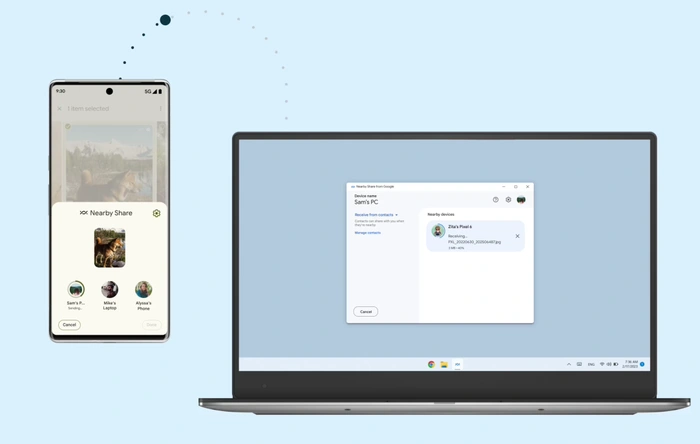
Ngày nay, khả năng chia sẻ tập tin liền mạch giữa các hệ điều hành khác nhau là điều cần thiết. nếu bạn đang thắc mắc làm thế nào để chia sẻ tập tin giữa Windows và thiết bị Android, hướng dẫn nhanh này sẽ cung cấp thông tin tổng quan. Một giải pháp đáp ứng được nhu cầu này là Ứng dụng Chia sẻ lân cậnmột sản phẩm của Android tạo điều kiện thuận lợi cho việc truyền tệp không dây giữa các thiết bị Android và Windows PC. Bài viết này sẽ hướng dẫn bạn trong quá trình sử dụng ứng dụng này, đảm bảo trải nghiệm chia sẻ file mượt mà và hiệu quả.
Chia sẻ lân cận
Chia sẻ lân cận là một ứng dụng thân thiện với người dùng cho phép bạn chuyển nhiều loại tệp khác nhau, bao gồm ảnh, video, tài liệu, tệp âm thanh và thậm chí toàn bộ thư mục giữa thiết bị Android của bạn và Windows máy tính để bàn hoặc máy tính xách tay. Đó là một công cụ được thiết kế để giúp việc chia sẻ tệp trở nên dễ dàng nhất có thể, loại bỏ nhu cầu sử dụng dây cáp hoặc các thủ tục phức tạp.
Quyền riêng tư và bảo mật
Khi nói đến việc chia sẻ tập tin, quyền riêng tư và bảo mật là điều tối quan trọng. Chia sẻ lân cận cho Windows đã được thiết kế có tính đến những cân nhắc này. Ứng dụng này cung cấp cho bạn quyền kiểm soát ai có thể khám phá thiết bị của bạn và gửi tệp. Bạn có thể chọn hiển thị với mọi người, chỉ với bạn bè và gia đình của bạn hoặc chỉ với thiết bị của riêng bạn, cung cấp lớp bảo mật phù hợp với sở thích của bạn.
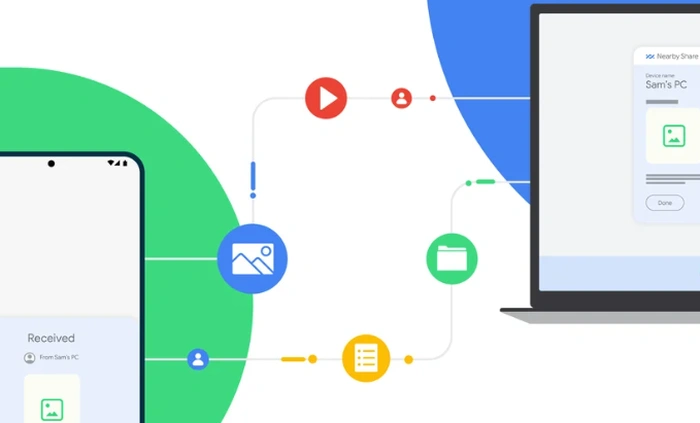
Chia sẻ tập tin giữa Windows và Android
Nếu bạn từng muốn chỉnh sửa ảnh của mình trên màn hình lớn hơn hoặc sắp xếp các thư mục kỹ thuật số hiệu quả hơn thì tính năng Chia sẻ lân cận sẽ giúp việc đó trở nên dễ dàng. Bạn có thể chuyển tập tin trực tiếp sang PC, cho phép bạn làm việc trên chúng trong môi trường thoải mái hơn. Quá trình này rất đơn giản: chọn tệp bạn muốn chia sẻ trên thiết bị Android của mình, nhấn vào “Chia sẻ”, sau đó chọn “Chia sẻ lân cận”. Các tập tin sau đó sẽ được gửi đến của bạn Windows MÁY TÍNH.
Chia sẻ tập tin từ PC sang Android
Chia sẻ lân cận cũng cho phép bạn gửi tệp từ Windows PC sang thiết bị Android của bạn. Tính năng này đặc biệt hữu ích cho những ai muốn mang theo tập tin của mình khi đang di chuyển. Bạn có thể gửi ảnh, ảnh chụp màn hình, video và tài liệu tới thiết bị Android của mình bằng tính năng Chia sẻ lân cận. Quá trình này đơn giản như kéo và thả tệp vào ứng dụng Chia sẻ lân cận trên PC của bạn hoặc nhấp chuột phải vào tệp và chọn “Gửi với tính năng Chia sẻ lân cận.“
Bắt đầu với tính năng Chia sẻ lân cận
Để bắt đầu sử dụng tính năng Chia sẻ lân cận, hãy làm theo các bước sau:
1. Tải xuống và cài đặt ứng dụng
Trước tiên, hãy tải xuống ứng dụng Chia sẻ lân cận và cài đặt nó trên thiết bị của bạn Windows MÁY TÍNH.
2. Đặt tùy chọn của bạn
Tiếp theo, đăng nhập vào tài khoản Google của bạn và đặt tùy chọn Hiển thị thiết bị của bạn. Điều này sẽ xác định ai có thể chia sẻ tập tin với bạn.
3. Chia sẻ ngôi nhà
Bây giờ bạn đã sẵn sàng bắt đầu chia sẻ tệp giữa thiết bị Android của mình và Windows MÁY TÍNH. Quá trình này đơn giản và trực quan, giúp việc chia sẻ tệp trở nên dễ dàng.
Khả năng tương thích và yêu cầu
Tính năng Chia sẻ lân cận được hỗ trợ trên các thiết bị Android GMS chạy Android 6 và lên. vì Windowsnó tương thích với các máy tính chạy phiên bản 64-bit của Windows 10 trở lên. Note rằng các thiết bị ARM không được hỗ trợ. Cả hai thiết bị phải cách nhau trong phạm vi 16 feet (5m) và bật Bluetooth và Wi-Fi để tính năng này hoạt động.
Tóm lại, Chia sẻ lân cận là một giải pháp thiết thực và an toàn để chia sẻ tệp giữa Android và Windows thiết bị. Giao diện thân thiện với người dùng và cài đặt quyền riêng tư mạnh mẽ khiến nó trở thành một công cụ đáng tin cậy cho cả mục đích sử dụng cá nhân và chuyên nghiệp. Với tính năng Chia sẻ lân cận, việc chia sẻ tệp không còn là vấn đề rắc rối nữa mà trở thành một phần liền mạch trong trải nghiệm kỹ thuật số của bạn.
Để biết thêm thông tin về ứng dụng Chia sẻ lân cận do Google tạo và mới được cung cấp gần đây, hãy truy cập trang chính thức blog của Google để biết thêm thông tin.
Tuyên bố từ chối trách nhiệm: Một số bài viết của chúng tôi bao gồm các liên kết liên kết. Nếu bạn mua thứ gì đó thông qua một trong những liên kết này, APS Blog có thể kiếm được hoa hồng liên kết. Tìm hiểu về Chính sách tiết lộ của chúng tôi.
